Dacă trebuie să comparați fișiere sau foldere, veți figăsiți că nu există lipsuri de aplicații care vă pot ajuta să faceți treaba. Dacă aveți nevoie pentru a compara conținutul folderului din promptul de comandă, Windows 10 vine cu un instrument încorporat numit RoboCopy. Este un instrument Microsoft care este inclus în Window 10 ca versiuni recente. Este un instrument destul de util care poate compara conținutul folderului printre altele. Tot ce trebuie să știți este comanda corectă pentru a rula.
Comparați conținutul folderului
Pentru a compara conținutul folderului, aveți nevoie decalea completă către cele două dosare pe care doriți să le comparați. Este destul de ușor să obții. Deschideți ambele foldere în File Explorer și faceți clic în bara de locații. Copiați locațiile folderului și lipiți-o în următoarea comandă. Înlocuiți calea 1 și calea 2 cu calea către cele două foldere pe care doriți să le comparați.
Sintaxă
robocopy Path1 Path2 /L /NJH /NJS /NP /NS
Exemplu
robocopy "C:UsersfatiwDesktopTest Folder 1" "C:UsersfatiwDesktopTest Folder 2" /L /NJH /NJS /NP /NS

Înțelegerea rezultatelor
Pentru comanda de mai sus, promptul de comandăa returnat următoarele rezultate. Când executați această comandă pe sistemul dvs., numele fișierelor vor fi diferite. Cu toate acestea, fișierul * EXTRA și titlul Noul fișier vor preceda fișierele pe care le găsește RoboCopy. Trebuie să înțelegeți rezultatul pentru a găsi diferența dintre cele două dosare pe care tocmai le-ați comparat.
*EXTRA File alex-1315367-unsplash.jpg *EXTRA File beautiful-bloom-blooming-132474.jpg *EXTRA File irina-iriser-1323394-unsplash.jpg New File abstract.jpg New File Clouds_minimalistic_binary_storage_2560x1600.jpg New File Triangle_1920x1080.jpg
RoboCopy vă arată fișierele unice găsite în cele două dosare pe care le-ați comparat. Aceasta înseamnă că toate fișierele enumerate în rezultate sunt prezente doar pe una dintre cele două dosare pe care le-ați comparat.
Fișierele precedate de * EXTRA Fișiere suntfișierele care sunt prezente în cel de-al doilea folder pe care l-ați introdus în comandă. Din exemplul precedent, fișierele alex-1315367-unsplash.jpg, beautiful-bloom-blooming-132474.jpg, și irina-iriser-1323394-unsplash.jpg sunt prezente în Test Folder 2 și NU sunt prezente în Folder Test 1.
Este atunci evident că numele fișierelor au precedatby New File sunt toate fișierele care sunt prezente în primul folder pe care l-ați introdus și care nu sunt prezente în al doilea folder. Din nou, continuând cu exemplul inițial, abstract.jpg, Clouds_minimalistic_binary_storage_2560x1600.jpg și Triangle_1920x1080.jpg sunt toate prezente în Test Folder 1 și NU sunt prezente în Test Folder 2.
Comanda nu va enumera fișierele comune între cele două foldere.
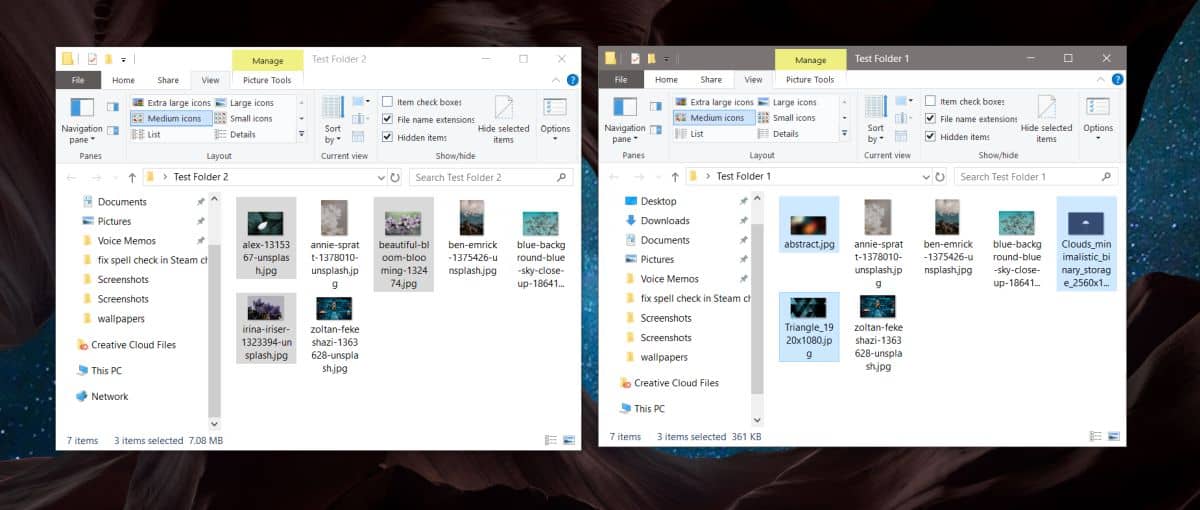
Dacă aveți probleme să vă dați seamarezultate, executați comanda pe două foldere manechine care au doar un număr mic de fișiere, astfel încât să puteți compara rezultatele cu fișierele reale din foldere și să le înțelegeți.
Aveți nevoie de o modalitate rapidă de a copia un fișier în mai multe foldere simultan? Există o mică comandă care poate face asta.













Comentarii